Χρησιμοποιήστε λογισμικό απεγκατάστασης για να απαλλαγείτε από προβληματικά αρχεία
- Το λογισμικό παρακολούθησης μπορεί να σας εξοικονομήσει κόστος όσον αφορά τους υπαλλήλους, αλλά με τη σειρά του, θα χρειαστείτε ισχυρούς υπολογιστές για να χειριστείτε το φορτίο.
- Διεργασίες όπως το ltvsc.exe προέρχονται από τέτοιο λογισμικό και μπορεί να προκαλέσουν επιβράδυνση του υπολογιστή σας εάν διαθέτετε υλικό χαμηλής ποιότητας.
- Σας δείχνουμε πώς να σώσετε την κατάσταση μέσω διαφορετικών τρόπων για να απαλλαγείτε από τέτοια αρχεία exe, ειδικά αν δεν είναι απαραίτητα.
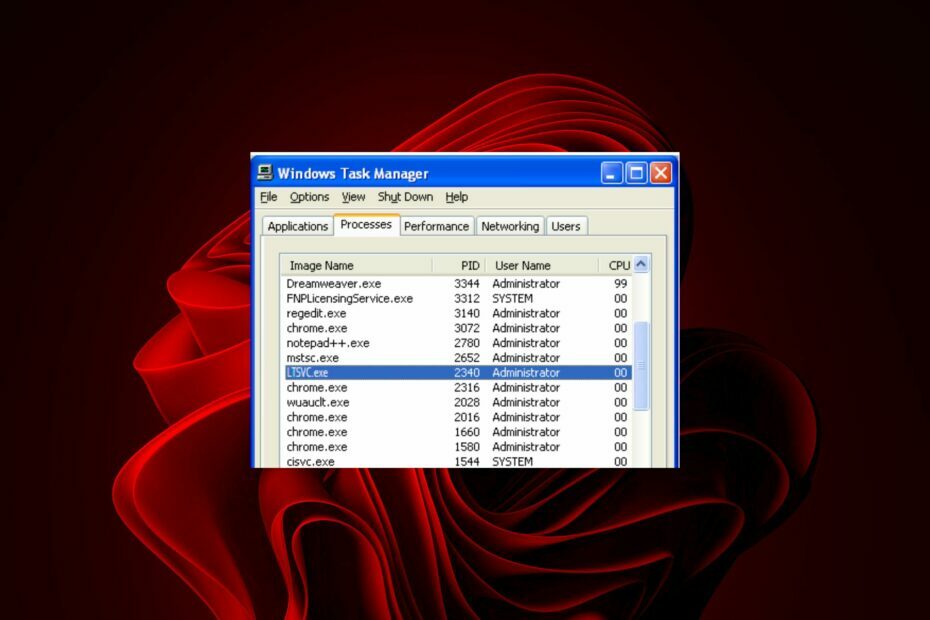
ΧΕΓΚΑΤΑΣΤΑΣΗ ΚΑΝΟΝΤΑΣ ΚΛΙΚ ΣΤΟ ΑΡΧΕΙΟ ΛΗΨΗΣ
- Κατεβάστε το Fortect και εγκαταστήστε το στον υπολογιστή σας.
- Ξεκινήστε τη διαδικασία σάρωσης του εργαλείου για να αναζητήσετε κατεστραμμένα αρχεία που είναι η πηγή του προβλήματός σας.
- Κάντε δεξί κλικ Ξεκινήστε την επισκευή ώστε το εργαλείο να μπορεί να ξεκινήσει τον αλγόριθμο επιδιόρθωσης.
- Το Fortect έχει ληφθεί από 0 αναγνώστες αυτόν τον μήνα.
Το Ltsvc.exe είναι μια υπηρεσία που εκτελείται στο παρασκήνιο όσο εκτελείται ο υπολογιστής σας, αλλά μπορεί να διακοπεί ή να ξεκινήσει από εσάς ανά πάσα στιγμή.
Παρακολουθεί και ελέγχει πολλές από τις λειτουργίες της LabTech, συμπεριλαμβανομένων των ενημερώσεων λογισμικού, του ελέγχου αδειών, του προγραμματισμού εργασιών και άλλων. Εάν δεν είναι απαραίτητο, σας δείχνουμε πώς να το αφαιρέσετε από τον υπολογιστή σας.
Σε ποιες περιπτώσεις χρησιμοποιείται το Ltsvc EXE;
Το αρχείο ltsvc.exe είναι μια διαδικασία που ανήκει στην υπηρεσία παρακολούθησης LabTech από την LabTech Software. Αυτό το πρόγραμμα είναι μια μη ουσιαστική διαδικασία, αλλά δεν θα πρέπει να τερματιστεί εκτός εάν υπάρχει υποψία ότι προκαλεί προβλήματα.
Μπορεί να χρησιμοποιηθεί για τον έλεγχο της κατάστασης του διακομιστή από μια απομακρυσμένη τοποθεσία ή μπορεί να χρησιμοποιηθεί τοπικά στον ίδιο τον διακομιστή.
Τι είναι μια υπηρεσία παρακολούθησης LabTech;
Ας ξεκινήσουμε με τα βασικά. Η Labtech Software είναι μια εταιρεία που παρέχει λογισμικό για τη διαχείριση της υποδομής πληροφορικής σας. Μπορείτε να το χρησιμοποιήσετε για να παρακολουθείτε και διαχειρίζεστε οποιαδήποτε συσκευή στο δίκτυό σας, συμπεριλαμβανομένων διακομιστών, σταθμών εργασίας, εκτυπωτών, δρομολογητών και άλλων.
Εάν έχετε ήδη αγοράσει λογισμικό Labtech, ενδέχεται να δείτε ένα αρχείο EXE στο φάκελο όπου το εγκαταστήσατε συνήθως: C:\Program Files
Τα αρχεία EXE χρησιμοποιούνται από το λογισμικό Labtech για την εγκατάσταση ενημερώσεων ή την εκτέλεση εργασιών συντήρησης. Για παράδειγμα, το ltsvc.exe δημιουργεί ειδοποιήσεις όταν εμφανίζονται σφάλματα σε υπολογιστές που παρακολουθούνται.
Η παρακολούθηση χωρίζεται σε δύο μέρη. ειδοποιήσεις και αναφορές. Οι ειδοποιήσεις είναι ενέργειες που μπορούν να γίνουν όταν πληρούται μια συγκεκριμένη προϋπόθεση. Η αναφορά παρέχει πληροφορίες σχετικά με την τρέχουσα κατάσταση του περιβάλλοντος LabTech σας σε πραγματικό χρόνο ή σε καθορισμένα χρονικά διαστήματα.
Οι υπηρεσίες παρακολούθησης είναι ιδανικές για μικρές επιχειρήσεις χωρίς αποκλειστικό προσωπικό πληροφορικής όπου είναι πλήρες Η λειτουργικότητα του λογισμικού παρακολούθησης μπορεί να χρησιμοποιηθεί με ένα κλάσμα του κόστους πρόσληψης ενός IT που έχει ανατεθεί σε εξωτερικούς συνεργάτες εταιρεία υποστήριξης.
Αυτό το βοηθητικό πρόγραμμα έχει σχεδιαστεί για να σας βοηθήσει να εκτελέσετε διάφορες ενέργειες, όπως:
- Έλεγχος για ενημερώσεις από καιρό σε καιρό
- Αποστολή πληροφοριών σχετικά με το σύστημά σας στην LabTech Software
- Εκτέλεση προγραμματισμένων εργασιών στο μηχάνημά σας
Για την αποφυγή αμφιβολιών, το ltsvc.exe είναι μια νόμιμη διαδικασία που υπογράφει η LabTech MSP. Το μέγεθός του θα πρέπει να είναι περίπου 13MB.
Οποιαδήποτε άλλα στοιχεία αποκλίνουν από αυτά θα πρέπει να υποδηλώνουν ότι το αρχείο έχει είτε ξεπεραστεί είτε ότι είναι ιός που μεταμφιέζεται ως πραγματικό. Σε μια τέτοια περίπτωση, το αρχείο θα πρέπει να αφαιρεθεί από τον υπολογιστή σας.
Πώς μπορώ να καταργήσω με μη αυτόματο τρόπο την υπηρεσία LTS για την LabTech;
Η κατάργηση του αρχείου ltsvc.exe είναι μια δραστική απόφαση, ειδικά αν χρησιμοποιείτε το λογισμικό του. Πριν καταφύγετε στην απεγκατάσταση, δοκιμάστε πρώτα τα εξής:
- Εάν δείτε ότι αυτή η διαδικασία καθυστερεί ή σταματά να λειτουργεί, θα πρέπει να ελέγξετε εάν υπάρχουν ενημερώσεις για το εγκατεστημένο λογισμικό.
- Τερματίστε τη διαδικασία από τη Διαχείριση εργασιών.
- Εάν έχετε εγκαταστήσει πρόσφατα νέο λογισμικό, δοκιμάστε απεγκατάσταση του και δείτε αν αυτό λύνει το πρόβλημά σας.
- Ελέγξτε για ενημερώσεις των Windows και εγκαταστήστε τα όπου χρειάζεται.
- Περιορίστε τη χρήση της CPU της διαδικασίας.
- Εκκινήστε τον υπολογιστή σας σε ασφαλή λειτουργία.
- Κάντε επανεκκίνηση του υπολογιστή σας στο διαγράψτε τυχόν προσωρινά αρχεία αυτό μπορεί να είναι προβληματικό.
1. Εκτελέστε σαρώσεις DISM και SFC
- Χτύπα το Αρχικο ΜΕΝΟΥ εικονίδιο, τύπος cmd στη γραμμή αναζήτησης και κάντε κλικ Εκτελέστε ως διαχειριστής.

- Πληκτρολογήστε τις παρακάτω εντολές και πατήστε Εισαγω μετά από κάθε ένα:
DISM.exe /Online /Cleanup-Image /Restorehealthsfc /scannow
2. Σάρωση για ιούς
- Πάτα το Windows κλειδί, αναζήτηση Ασφάλεια των Windows, και κάντε κλικ Ανοιξε.

- Επιλέγω Προστασία από ιούς και απειλές.

- Στη συνέχεια, πατήστε Γρήγορη σάρωση κάτω από Τρέχουσες απειλές.

- Εάν δεν βρείτε απειλές, προχωρήστε σε πλήρη σάρωση κάνοντας κλικ στο Επιλογές σάρωσης ακριβώς από κάτω Γρήγορη σάρωση.

- Κάντε κλικ στο Πλήρης σάρωση, έπειτα Σάρωση τώρα για να εκτελέσετε μια βαθιά σάρωση του υπολογιστή σας.

- Περιμένετε να ολοκληρωθεί η διαδικασία και επανεκκινήστε το σύστημά σας.
Μπορεί να είναι δυνατός ο εντοπισμός διαφόρων απειλών χρησιμοποιώντας το ενσωματωμένο πρόγραμμα προστασίας από ιούς του Window. Σε κάθε περίπτωση, δεν θα προσφέρει πλήρη υποστήριξη κακόβουλου λογισμικού για την αφαίρεση πιθανών ιών.
Εναλλακτικά, χρησιμοποιούμε και σας προτείνουμε ένα βελτιωμένο εργαλείο προστασίας από ιούς με ανταγωνιστικό ποσοστό ανίχνευσης και ασπίδα επιθέσεων κακόβουλου λογισμικού ή phishing.
⇒ Αποκτήστε το ESET Internet Security
- Κάνε κλικ στο Αρχικο ΜΕΝΟΥ εικονίδιο στη γραμμή εργασιών, πληκτρολογήστε Πίνακας Ελέγχου στη γραμμή αναζήτησης και κάντε κλικ Ανοιξε.

- Πλοηγηθείτε στο Προγράμματα και επιλέξτε Απεγκαταστήστε ένα πρόγραμμα.

- Εγκατάσταση LabTech MSP στις εφαρμογές που εμφανίζονται, κάντε κλικ σε αυτό και, στη συνέχεια, επιλέξτε Απεγκατάσταση.
Μόλις τελειώσετε, φροντίστε επίσης να φροντίστε τα εναπομείναντα αρχεία. Μπορεί να μην πιστεύετε ότι οι παλιές εκδόσεις λογισμικού είναι μεγάλη υπόθεση. Αλλά μπορεί να αποτελούν κίνδυνο για την ασφάλεια και ακόμη και επιβραδύνετε τον υπολογιστή σας.
Οι παλιές εκδόσεις λογισμικού ενδέχεται να έχουν ευπάθειες που μπορούν να εκμεταλλευτούν οι χάκερ, επομένως είναι καλή ιδέα να κάνετε μια εκκαθάριση για να είστε ασφαλείς.
- Τι είναι το Winservice.exe και πώς να διορθώσετε τα λάθη του
- Τι είναι το Ui0detect.exe και τι κάνει;
- Τι είναι το Qhsafetray.exe και πώς μπορεί να διορθωθεί τα σφάλματα εφαρμογής του;
4. Εκτελέστε επαναφορά συστήματος
- Πάτα το Windows + R κλειδιά, τύπος rstui, και χτυπήστε Εισαγω.

- ο Επαναφοράς συστήματος θα ανοίξει το παράθυρο. Κάντε κλικ στο Επόμενο.

- Επιλέξτε το σημείο επαναφοράς στο οποίο θέλετε να επιστρέψετε και κάντε κλικ στο Επόμενο.

- Τώρα κάντε κλικ στο Φινίρισμα.

Αυτό μας φέρνει στο τέλος αυτού του άρθρου, αλλά φροντίστε να ελέγξετε τη σχετική βιβλιογραφία σχετικά με άλλα σφάλματα, όπως το mediaget.exe, για να δούμε τι είναι και αν θα το αφαιρέσουμε.
Αντιμετωπίσατε το αρχείο ltsvc.exe και τι πρόβλημα σας προκάλεσε; Ενημερώστε μας στην παρακάτω ενότητα σχολίων.
Εξακολουθείτε να αντιμετωπίζετε προβλήματα;
ΕΥΓΕΝΙΚΗ ΧΟΡΗΓΙΑ
Εάν οι παραπάνω προτάσεις δεν έχουν λύσει το πρόβλημά σας, ο υπολογιστής σας ενδέχεται να αντιμετωπίσει πιο σοβαρά προβλήματα με τα Windows. Προτείνουμε να επιλέξετε μια λύση all-in-one όπως Fortect για την αποτελεσματική επίλυση προβλημάτων. Μετά την εγκατάσταση, απλώς κάντε κλικ στο Προβολή & Διόρθωση κουμπί και μετά πατήστε Ξεκινήστε την επισκευή.


